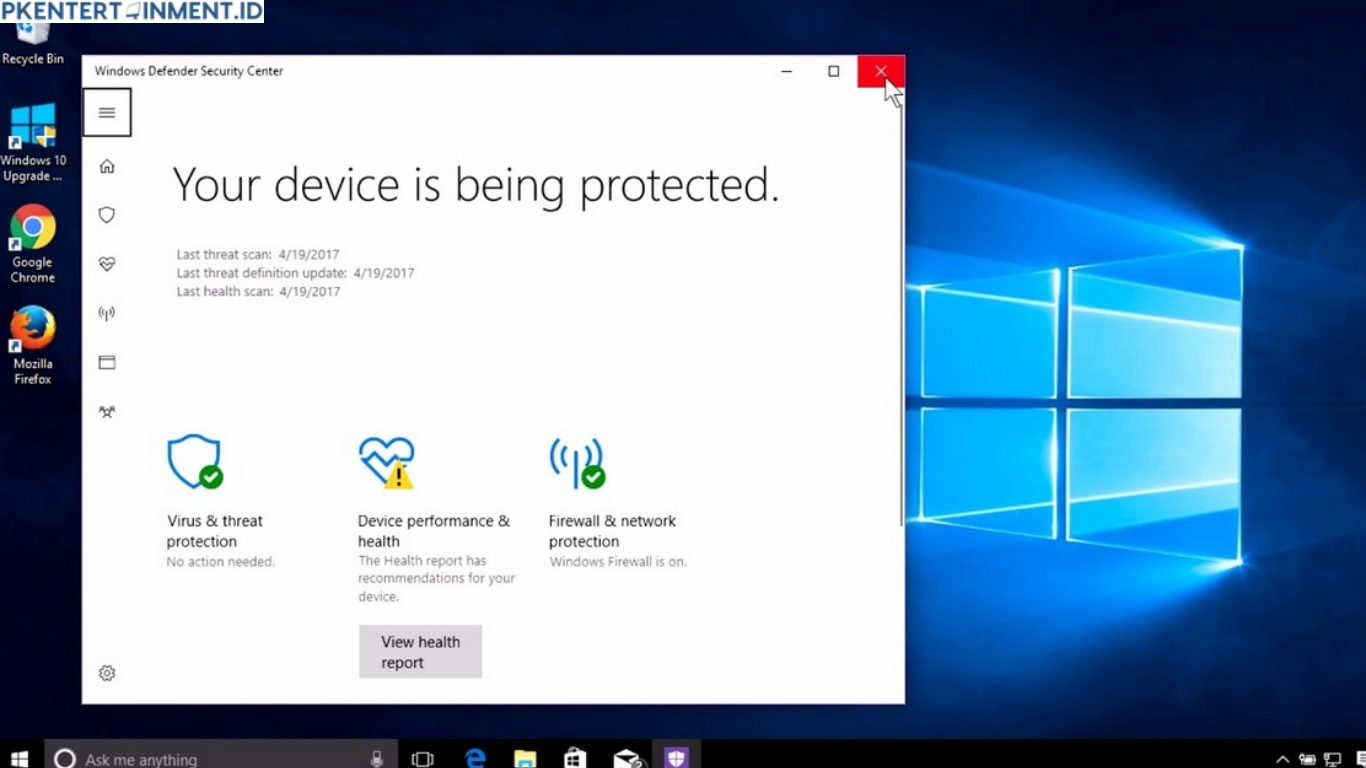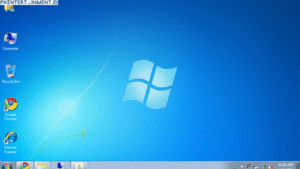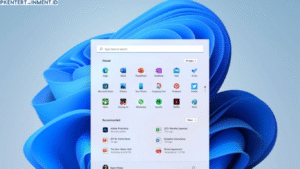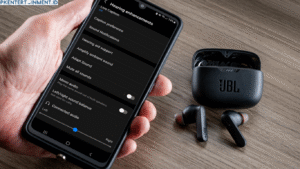- Tekan Windows + R, ketik regedit, tekan Enter.
- Arahkan ke:
HKEY_LOCAL_MACHINE\SOFTWARE\Policies\Microsoft\Windows Defender - Jika belum ada key, buat baru dengan klik kanan, pilih New > DWORD (32-bit) Value.
- Beri nama DisableAntiSpyware, lalu ubah value menjadi 1.
- Restart komputer.
Setelah itu, antivirus akan nonaktif permanen.
Daftar Isi Artikel
4. Menggunakan Aplikasi Pihak Ketiga (Opsional)
Ada juga software pihak ketiga yang bisa membantu kamu menonaktifkan Windows Defender, tapi cara ini tidak saya sarankan kalau kamu tidak benar-benar paham. Mengandalkan pengaturan bawaan lebih aman.
Apa yang Harus Kamu Lakukan Setelah Antivirus Dimatikan?
Setelah antivirus dimatikan, kamu tetap harus menjaga keamanan. Berikut tipsnya:
- Jangan download file sembarangan
- Gunakan firewall atau VPN untuk perlindungan tambahan
- Install antivirus pihak ketiga jika diperlukan
- Rutin update Windows agar tetap aman
Kapan Sebaiknya Antivirus Dinyalakan Lagi?
Kalau kamu sudah selesai instal software atau melakukan hal yang butuh antivirus dimatikan, nyalakan kembali antivirus supaya komputer tetap terlindungi. Caranya tinggal balik ke pengaturan awal dan aktifkan lagi.
Kesimpulan
Itulah panduan lengkap tentang cara mematikan antivirus Windows 10 permanen dengan aman dan mudah. Kamu bisa pilih cara mana yang paling cocok, mulai dari Settings, Group Policy, hingga Registry Editor. Pastikan kamu paham risikonya dan selalu hati-hati saat antivirus dimatikan.
Kalau kamu sering instal software tertentu, mungkin lebih baik pakai antivirus pihak ketiga yang bisa diatur lebih fleksibel. Dengan begitu, komputer tetap aman tapi kamu juga bisa bekerja tanpa gangguan.